Sony NWZ-F886 User Manual [it]
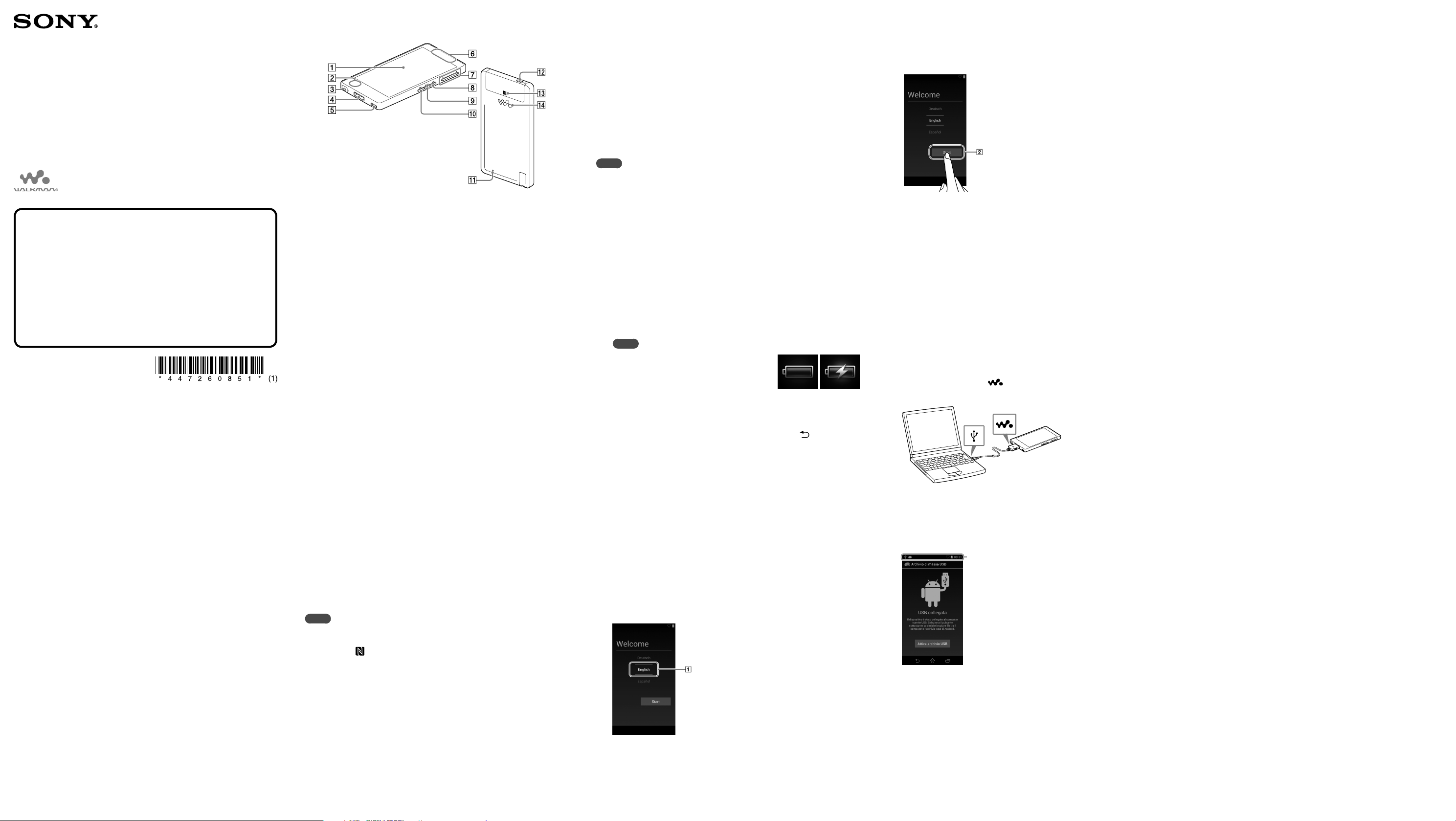
Guida rapida
Come installare il software in dotazione
Come utilizzare il “WALKMAN”
NWZ-F886/F887
Informazioni sui manuali
In aggiunta alla presente Guida rapida, il presente modello è
accompagnato sia da una versione sintetica che da una versione
completa della Guida, che forniscono istruzioni d’uso più dettagliate.
Guida (versione sintetica):
È possibile visualizzare la Guida (versione sintetica) sullo schermo di un
computer. Per i dettagli, vedere “Come installare la WALKMAN Guide e
Media Go (per Windows)” oppure “Come installare la Guida e Content
Transfer (per Mac)”.
Guida (versione completa):
È possibile accedere alla versione completa della Guida dall’URL
seguente. Quando la si visualizza con il Walkman, vedere “Come
utilizzare la Guida sul “WALKMAN””.
http://rd1.sony.net/help/dmp/nwzf880/h_ww/
©2013 Sony Corporation Printed in Malaysia
Contenuto
Verificare i componenti contenuti nella confezione.
“WALKMAN” (1)
Cuffie (1)
Auricolari (1 serie)
USB cavo (1)
Guida rapida (il presente manuale)
Informazioni sul sistema operativo
Accertarsi che l’SO sia Windows XP*1 (Service Pack 3 o versione
successiva), Windows Vista*
Windows 7*
*1 Escluse le versioni degli SO a 64 bit.
2
*
La [Modalità compatibilità] per Windows XP non è supportata.
Per un computer Mac, assicurarsi che l’SO sia Mac OS X v10.6 o una
versione successiva.
Non supportato da SO diversi da quelli indicati sopra
2
(Service Pack 1 o versione successiva) o Windows 8.
2
(Service Pack 2 o versione successiva),
4-472-608-51(1)
Parti e controlli
Nota sulla funzione di eliminazione dei rumori (Noise Cancel)
La funzione Noise Cancel è disponibile solo quando si utilizzano le cuffie
in dotazione o cuffie dotate di una funzione di eliminazione dei rumori.
Le cuffie in dotazione sono un modello fornito esclusivamente per il
Walkman utilizzato.
Schermo (schermo sensibile al tocco)
Per far funzionare il Walkman, toccare (con il polpastrello) le icone, le
voci, e così via, sullo schermo.
Microfono incorporato
Presa cuffie
WM-PORT presa
Collegare il cavo USB (in dotazione) o altri accessori che supportino lo
standard WM-PORT (non in dotazione).
Foro per la cinghia
Antenna incorporata
Le antenne Wi-Fi, Bluetooth e GPS sono incorporate.
VOL Tasto +/– (volume)
Pulsante
Per saltare al brano musicale successivo, al capitolo successivo di un
video o a una scena situata 5 minuti dopo nella riproduzione. Se si tiene
premuto il pulsante, i brani o i video avanzano velocemente.
Pulsante
Per riprodurre o mettere in pausa brani musicali o video.
Pulsante
Per saltare al brano musicale precedente, al capitolo precedente di un
video o a una scena situata 5 minuti prima nella riproduzione. Se si tiene
premuto il pulsante, i brani o i video tornano indietro velocemente.
RESET tasto
Per ripristinare il Walkman, premere il pulsante RESET con una penna o
una graffetta, e così via.
Tasto (alimentazione)
Premendolo: si accende o si spegne l’apparecchio o lo schermo.
Tenendolo premuto: si spegne l’apparecchio.
Nota
Se si tiene premuto il pulsante per 8 secondi circa, il Walkman viene
ripristinato.
Simbolo
Toccare questo simbolo con un dispositivo Bluetooth dotato di funzione
NFC.
Diffusore
Informazioni sul funzionamento del
volume (solo per nazioni/aree
geografiche conformi alle Direttive
Europee)
Un allarme (segnale acustico)* e l’avviso [Controllare il livello del volume]
sono utilizzati allo scopo di proteggere l’udito quando le impostazioni
del volume superano un determinato livello specifico per la prima volta.
È possibile annullare l’allarme e l’avviso toccando [OK] nella finestra di
dialogo dell’allarme.
* L’allarme (segnale acustico) non viene emesso durante la connessione di
un dispositivo audio Bluetooth.
Nota
Dopo aver annullato l’allarme e l’avviso, è possibile aumentare il volume
oltre il livello specifico.
Dopo l’avviso iniziale, l’allarme e l’avviso vengono ripetuti dopo ogni
periodo cumulativo di 20 ore di utilizzo con il volume impostato oltre il
livello specifico; quando si verifica questa situazione, il volume viene
modificato automaticamente all’impostazione iniziale.
Se il volume viene impostato oltre il livello specifico e si spegne il Walkman,
il volume torna automaticamente al livello specifico.
Impostazioni iniziali
1 Utilizzare il cavo USB in dotazione per
collegare il Walkman a un computer in
funzione e caricare il Walkman.
Il Walkman si accende.
Nota
Qualora venga visualizzato un simbolo di
grandi dimensioni della batteria durante la
carica del Walkman, la carica residua è
ancora troppo bassa per consentire il
funzionamento del Walkman. Il Walkman si
avvia automaticamente dopo essere stato
caricato per circa 10 minuti.
2 Qualora venga visualizzata la schermata di
interfaccia USB collegata, toccare
chiudere la schermata, quindi passare alle
impostazioni iniziali.
Viene visualizzata la schermata di selezione della lingua*.
* A seconda di dove si è acquistato il Walkman, la schermata di
selezione della lingua potrebbe non venire visualizzata.
per
3 Selezionare la lingua desiderata da
utilizzare per visualizzare il Contratto di
licenza con l’utente finale.
4 Assicurarsi di aver compreso i termini del
contratto di licenza, quindi toccare [Accetto].
Viene visualizzata la schermata di configurazione iniziale.
5 Toccare .
Questa schermata viene visualizzata in lingua
inglese.
6 Selezionare la lingua desiderata.
7 Toccare per iniziare a utilizzare il
Walkman.
Questa schermata viene visualizzata in lingua
inglese.
8 Impostare la connessione Wi-Fi, l’account
Google
attenendosi alle istruzioni visualizzate sullo
schermo.
Suggerimento
È anche possibile impostare in un secondo momento la connessione Wi-Fi e
l’account Google.
Come installare la WALKMAN Guide e
Media Go (per Windows)
1 Collegare il Walkman a un computer in funzione
utilizzando il cavo USB in dotazione. Collegare il cavo
USB con il simbolo rivolto verso l’alto,
accertandosi che il collegamento sia saldo.
Suggerimento
Qualora sullo schermo appaia il messaggio [USB collegata], toccare
[Attiva archivio USB] per collegare il Walkman.
Qualora la schermata seguente non venga visualizzata, far scorrere il
dito sulla barra di stato nella parte superiore dello schermo e toccare
[Attiva archivio USB] sul riquadro delle notifiche.
È possibile accedere al Walkman dal computer.
2 Selezionare quanto segue sul computer, nell’ordine
indicato.
Windows 7 o versione precedente: Selezionare [Start] – [Computer]
o [Risorse del computer] – [WALKMAN] – [FOR_WINDOWS].
Windows 8: Selezionare [Desktop] dalla [Schermata Start] per aprire
[Esplora file]. Nell’elenco [Computer], selezionare [WALKMAN] –
[FOR_WINDOWS].
, la data e l’ora, e così via,
Barra di stato
3 Fare doppio clic su [Setup.exe].
Viene visualizzata la procedura guidata di installazione.
Suggerimento
Quando si esegue [Setup.exe], il file [Setup.exe] memorizzato nella
cartella [FOR_WINDOWS] del Walkman viene copiato sul computer come
backup, e WALKMAN Guide e Media Go vengono installati sul computer.
Qualora si sia cambiato il tipo di collegamento USB su un’impostazione
diversa dalla modalità MSC, riportare la modalità su MSC toccando
[Conn. come arch USB] sul riquadro delle notifiche.
Qualora [Setup.exe] non si avvii, copiare il file [Setup.exe] sul desktop,
quindi farvi doppio clic sopra.
4 Seguire le istruzioni sullo schermo.
Al termine della procedura guidata di installazione, i collegamenti a
WALKMAN Guide e Media Go vengono visualizzati sul desktop del
computer.
La Guida è inclusa nella WALKMAN Guide.
Come installare la Guida e Content
Transfer (per Mac)
1 Collegare il Walkman a un computer in funzione
mediante il cavo USB (in dotazione).
2 Sul computer, selezionare [WALKMAN] nella barra
laterale del Finder, quindi aprire la cartella [FOR_
MAC].
3 Fare doppio clic sull’icona del programma di
installazione del software desiderato:
Per installare la Guida: [Help_Guide_Installer_for_Mac]
Per installare il software Content Transfer: [ContentTransfer.pkg]
4 Seguire le istruzioni sullo schermo.
Al termine del programma di installazione, l’alias (collegamento) del
software installato (la Guida o il software Content Transfer) viene
visualizzato sul desktop del computer.
Suggerimento
Prima di tentare di eliminare il software dal Walkman, copiare la cartella
[FOR_MAC] sul proprio computer Mac come backup in caso di necessità.
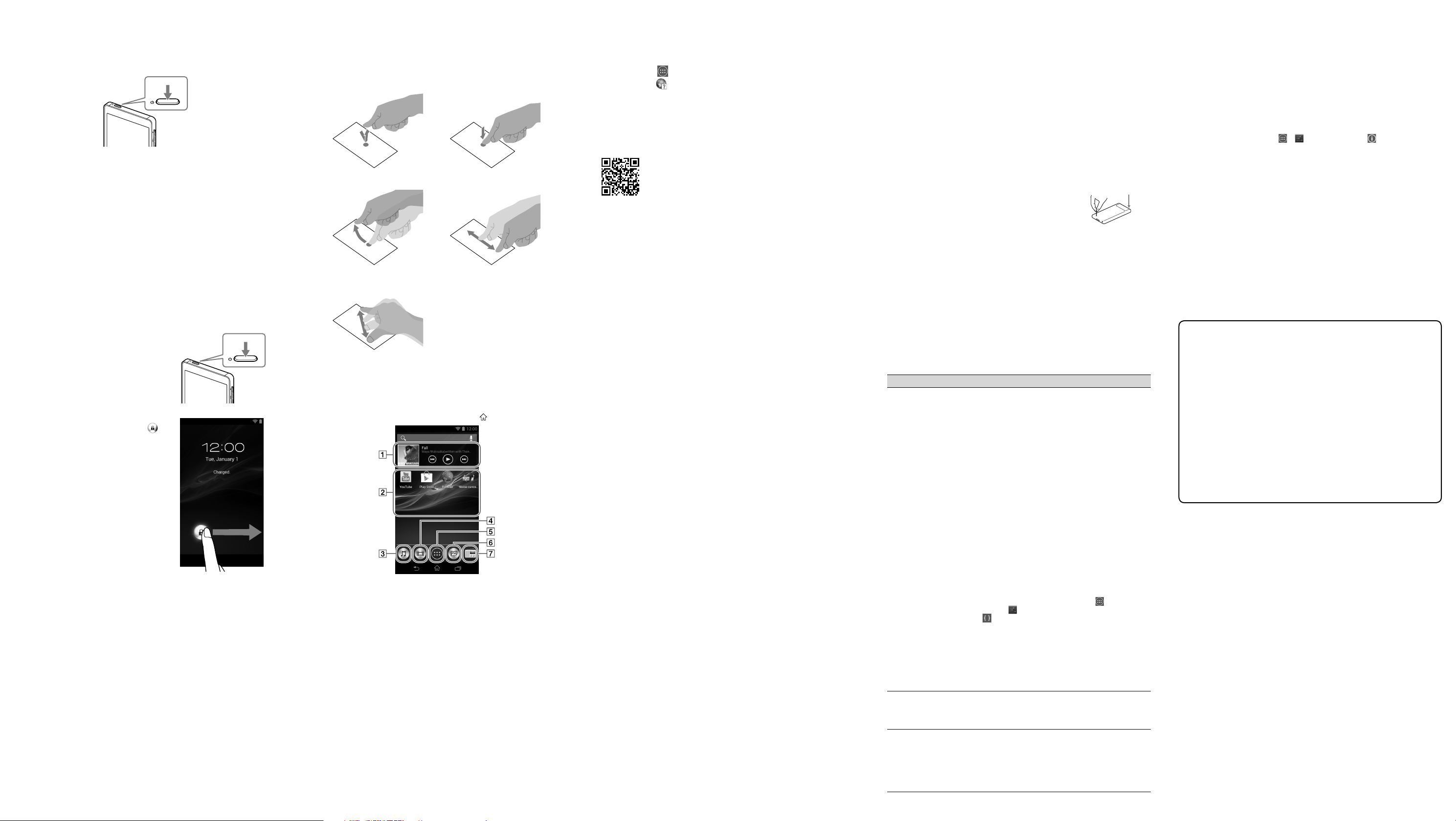
Accensione/spegnimento del
“WALKMAN”
Se non si intende utilizzare il Walkman per un periodo di tempo
prolungato, spegnerlo.
1 Per accendere il Walkman, premere il
pulsante .
Per spegnere il Walkman, tenere premuto il
pulsante .
2 Quando si intende spegnere il Walkman,
toccare [Spegni] – [OK].
Accensione/spegnimento dello
schermo
Lo schermo si spegne se non viene effettuata alcuna operazione per un
determinato periodo di tempo.
1 Premere il pulsante .
Viene visualizzata la schermata di
blocco.
2 Trascinare il simbolo
da sinistra verso destra.
Il Walkman, quindi, viene sbloccato
e viene visualizzata la schermata
Home.
Per spegnere lo schermo, premere
di nuovo il pulsante.
Questa schermata viene visualizzata in
lingua inglese.
Come utilizzare lo schermo sensibile al
tocco
Lo schermo del Walkman è sensibile al tocco. È possibile far funzionare il
Walkman mediante gesti quali il tocco, la pressione e il gesto rapido
(scostamento) sullo schermo. Per i dettagli, consultare la Guida.
Toccare Tenere premuto
Eseguire un gesto rapido
Trascinare
(scostare)
Avvicinare le dita/
allontanare le dita
Schermata Home
La schermata Home viene visualizzata toccando .
Questa schermata
viene visualizzata
in lingua inglese.
Widget [Player musicale]
Riproduce la musica.
Collegamento a un’applicazione
Avvia una singola applicazione.
Collegamento a [Player musicale]
Riproduce file musicali trasferiti mediante Media Go o trascinamento.
Collegamento a [Lettore video]
Riproduce file video mediante operazioni intuitive.
Applicazioni
Visualizza tutte le applicazioni e i widget utilizzati.
Collegamento a [Photo viewer]
Visualizza foto e presentazioni.
Collegamento a [Radio FM]
Avvia la radio FM.
Come utilizzare la Guida sul “WALKMAN”
Quando si accede a internet, è possibile visualizzare la versione completa
della Guida sul web dal “WALKMAN”.
1 Toccare dalla schermata Home, quindi
toccare
Suggerimento
La Guida contenuta nella WALKMAN Guide installata sul computer è la
versione sintetica.
È possibile accedere alla versione completa della Guida utilizzando svariati
apparecchi, ad esempio un computer, dall’URL o dal codice QR seguenti.
http://rd1.sony.net/help/dmp/nwzf880/h_ww/
[Guida].
Risoluzione dei problemi
Qualora il Walkman non funzioni come previsto, provare ad adottare le
misure seguenti per risolvere il problema.
1 Trovare i sintomi del problema nella sezione
“Risoluzione dei problemi” nella Guida (documento
HTML), quindi provare le eventuali misure correttive
indicate.
Per i dettagli sul collegamento a un computer, vedere la tabella
seguente.
2 Collegare il Walkman al computer per caricare la
batteria.
Potrebbe essere possibile risolvere alcuni problemi caricando la
batteria.
3 Tenere premuto il pulsante per
8 secondi circa, oppure premere il
pulsante RESET con una penna o una
graffetta, e così via.
Prima di ripristinare il Walkman, verificare che non
sia in corso la riproduzione di brani, video, e così
via. Quindi, è possibile ripristinare il Walkman in sicurezza.
4 Controllare le informazioni sul problema nella Guida
del software utilizzato.
5 Cercare le informazioni relative al problema in uno
dei siti web di assistenza ai clienti.
Per informazioni sui siti web di assistenza ai clienti, vedere
“Informazioni più aggiornate”.
6 Qualora gli approcci elencati sopra non consentano
di risolvere il problema, consultare il rivenditore Sony
più vicino.
Sintomo Causa/soluzione
Il computer non
riconosce il Walkman.
Il Walkman diventa
instabile quando è
collegato al computer.
Il Walkman si riscalda.
Qualora la carica residua della batteria sia
bassa, caricare la batteria.
Quando si utilizza il Walkman per la prima
volta, o quando non si è utilizzato il Walkman
per un periodo di tempo prolungato,
potrebbero occorrere alcuni minuti affinché
venga riconosciuto dal computer. Verificare che
il computer riconosca il Walkman dopo aver
collegato quest’ultimo al computer per circa 10
minuti.
Accertarsi che il cavo USB sia collegato
correttamente e saldamente al computer.
Utilizzare il cavo USB in dotazione.
Il collegamento del Walkman attraverso un hub
USB potrebbe non funzionare. Collegare il
Walkman direttamente al connettore USB sul
computer.
Accertarsi che il collegamento USB non sia
disattivato. Qualora il Walkman sia impostato
in modalità MSC, trascinare la barra di stato,
quindi toccare [Attiva archivio USB] sul riquadro
delle notifiche, seguito da [Attiva archivio USB]
e quindi da [ON].
Alcuni apparecchi o software potrebbero non
riconoscere il Walkman quando è attivata la
funzione di debug USB. Toccare
toccare
[
deselezionare la casella.
Qualora gli approcci elencati sopra non
consentano di risolvere il problema, tenere
premuto il pulsante per 8 secondi circa,
oppure premere il pulsante RESET con una
penna o una graffetta, e così via, per
ripristinare il Walkman, quindi provare di nuovo
a effettuare il collegamento USB.
Il Walkman potrebbe diventare instabile se si
utilizza un cavo USB o un cavo di prolunga USB.
Collegare il Walkman direttamente alla porta
USB del computer.
Il Walkman potrebbe riscaldarsi quando è in
corso la carica della batteria e subito dopo la
carica. Il Walkman potrebbe anche riscaldarsi
temporaneamente quando viene trasferita una
grande quantità di dati. Per consentire al
Walkman di raffreddarsi, lasciarlo inutilizzato
per un po’ di tempo.
[Impostazioni] –
Opzioni sviluppatore] – [Debug USB], quindi
Pulsante
Pulsante RESET
, quindi
Caratteristiche tecniche
Tempo di avvio dalla condizione di carica esaurita della batteria
10 minuti circa
Temperatura di utilizzo della batteria
Da 5 °C a 35 °C
Precauzioni
Quando si utilizza il Walkman per la prima volta, è necessario accettare i
termini del Contratto di licenza con l’utente finale. Per rileggerli in un
secondo momento, toccare
dispositivo] – [Informazioni legali] – [Sony EULA].
Informazioni sulle leggi e i marchi
Google, Android e altri marchi sono marchi di Google Inc.
Il robot Android è riprodotto o modificato dal lavoro creato e condiviso
da Google e utilizzato secondo i termini descritti nella licenza di
attribuzione Creative Commons 3.0.
Per ulteriori informazioni sulle leggi, le normative e i diritti relativi ai
marchi, consultare la sezione “Informazioni importanti” contenuta nel
software in dotazione. Per leggere tale sezione, installare il software in
dotazione sul proprio computer.
Informazioni sulle cuffie auricolari
Gli auricolari sigillano le orecchie. Pertanto, tenere presente che sussiste il
rischio di danneggiamento delle orecchie o dei timpani in caso di
applicazione di una forte pressione sugli auricolari o in caso di una loro
rimozione improvvisa dalle orecchie. Dopo l’uso, assicurarsi di rimuovere gli
auricolari dalle orecchie con delicatezza.
Informazioni più aggiornate
Per eventuali domande o problemi relativi al presente prodotto, oppure
se si desidera ricevere informazioni sugli articoli compatibili con il
prodotto stesso, visitare i seguenti siti web.
Per i clienti negli Stati Uniti:
http://www.sony.com/walkmansupport
Per i clienti in Canada:
http://www.sony.ca/ElectronicsSupport/
Per i clienti in America Latina:
http://www.sony-latin.com/index.crp
Per i clienti in Europa:
http://support.sony-europe.com/dna/wm/
Per i clienti in Asia, Oceania e Africa:
In inglese: http://www.sony-asia.com/support
In coreano: http://scs.sony.co.kr/walkman/
In cinese semplificato: http://service.sony.com.cn/KB/
In cinese tradizionale: http://service.sony.com.tw/
Per i clienti che hanno acquistato modelli esteri:
http://www.sony.co.jp/overseas/support/
– [Impostazioni] – [ Info sul
